QCAD İle Yapı Katı Planı Çizimi-Ders -1/Turkish Tutorial
home plan drawing
Draw your house.
Yapı Katı Planı
QCAD programı bildiğiniz gibi çizim programıdır. Bu program sayesinde çizimlerinizi yapabilirsiniz. Bizde bugün ki dersimizde ev planı nasıl çizilir detayları nelerdir bunları göreceğiz ve bunun yanında programın işlevlerini daha iyi öğrenmiş olacağız. En çok mimar ve mühendisleri ilgilendirecek olan bu program sayesinde daha yüksek boyutlu programlara gerek kalmadan bir çok çiziminizi buradan yapabilirsiniz.
Duvar Çizimi
Öncelikle çizime başlarken sol tarafta bulunan araç kutusuyla Line butonunu tıklıyoruz kısayolu ise L butonuna tıklayarak da yapabilirsiniz.
Duvar kalınlığı: 20 cm olacak şekilde klavye üzerinden duvarımızı çizdikten sonra offset (of) komutuyla çizdiğimiz duvarı seçiyoruz offsetliyoruz ardından 20 cm kalınlık verdikten sonra çizime devam ediyoruz.
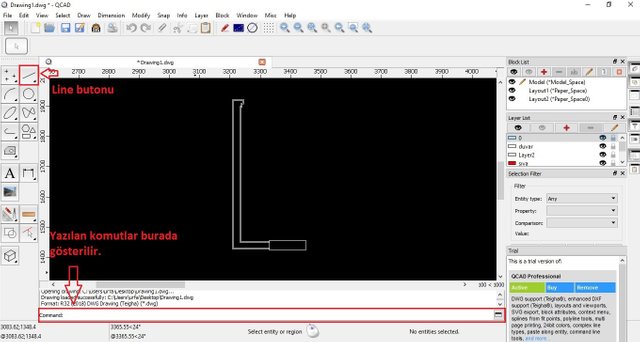
Aşağıda göründüğü gibi duvarımızı çizmiş olduk bu proje çizimini sizde kendi planlarınız üzerinden uygulayarak çizebilirsiniz.
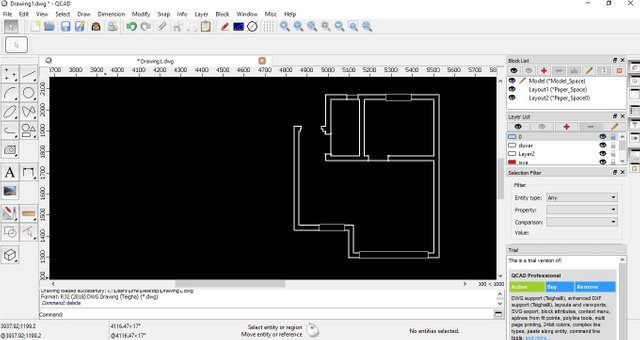
Hatch
Tarama komutudur bu komut ile duvar zemin vb. gibi yerlerin taraması yapılır tarama yapılacak yere göre tarama şekilleri vardır. Kırmızı kutucuk ile gösterilen yerde tarama çeşitini seçiyoruz ve Ok butonuna tıklıyoruz.
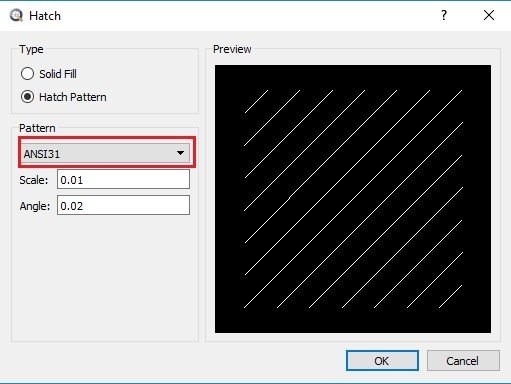
Ardından duvar için seçilen tarama çeşidi seçtikten sonra duvarın üzerine tıklıyoruz ardından Enter tuşuna basıyoruz ve duvarımız taranmış oluyor.
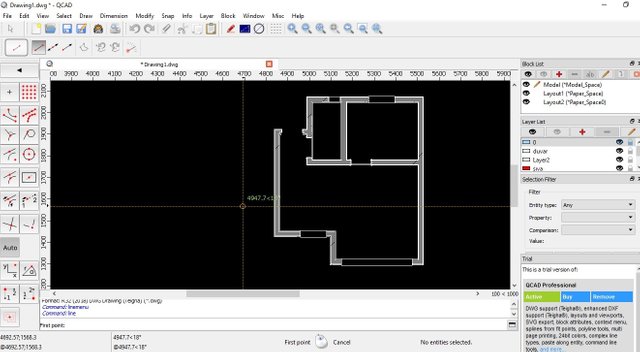
Kapı ve Pencere Detayı ve Yerleşimi
Kapı ve pencere çizimlerini göreceğiz ve bunları nasıl plan üzerine yerleştireceğiz bunları göreceğiz.
Öncelikle Kapı detayını Çizelim Bunun için Line aracını kullanarak çizimi yapıyoruz ve diğer çizimlerden ayırt etmek için renk vereceğiz. Bunun için aşağıdaki resimde adım adım takip ederek renk belirliyoruz ardından kapı çizimini yapıyoruz. kapı Çizimi sırasında Line ve arc araçlarından yararlanıyoruz. Dairesel Çizimi Arc ile yaparak aşağıdaki kapı çizimini elde ediyoruz.
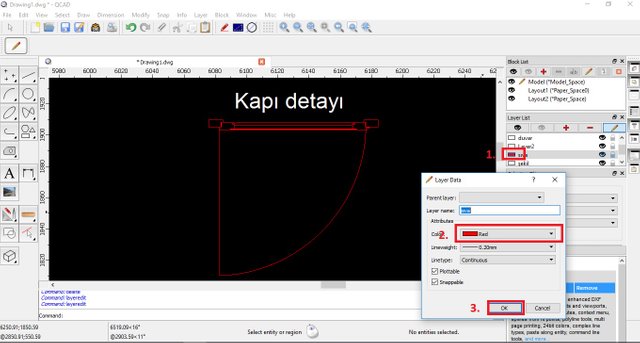
Pencere çiziminde de aynı şekilde rengini belirliyoruz ardından kapı çiziminde olduğu gibi Line aracından yararlanıyoruz ve çizimi gerçekleştiriyoruz.
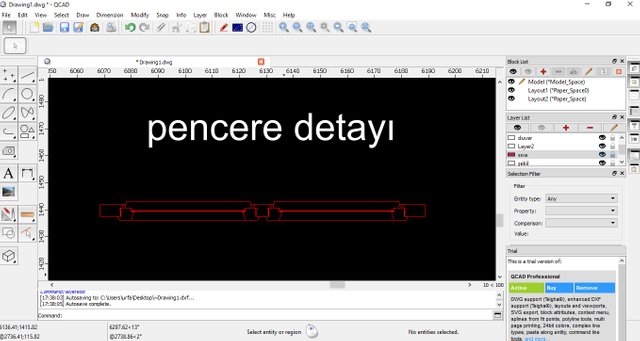
Şimdi Oluşturduğumuz Kapı ve Pencere Çizimlerini yapı üzerine yerleştirmek için Kapı ve Pencere çizimlerini seçeceğiz ardından komut satırına copy diyerek yada taşıma yapacaksak move yazarak kapı ve pencere bölümlerine yerleştiriyoruz.
Yapıtğımız çizimlerin detaylarını aşağıdaki resimlerde anlatılmıştır.
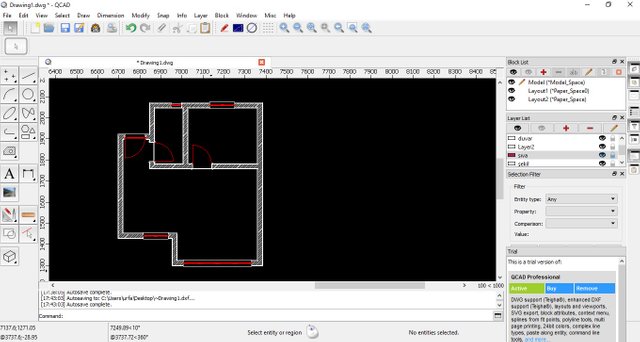
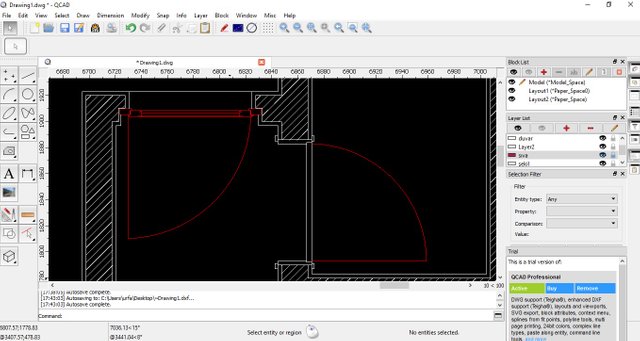
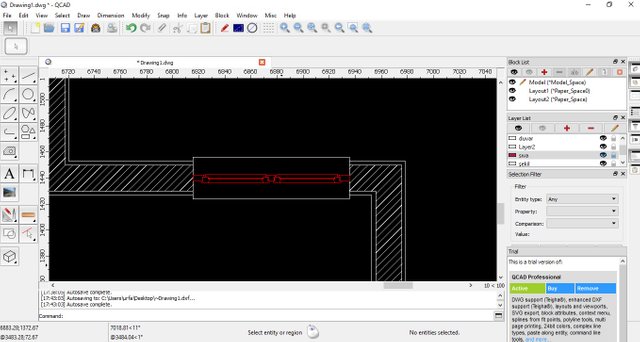
Ölçü Çizimi ve Plan Üzerinde Gösterimi
Plan üzerinde nasıl çizildiğini göreceğiz Bunun için Dimension aracını kullanarak yapıyoruz. Aşağıdaki resimde kırmızı kutucuk içerisinde gösterilen yere tıklıyoruz ardından ölçmek istediğimiz iki noktayı belirleyerek ölçümümüzü yapıyoruz. Aşağıdaki resimlerde de ise detaylı olarak gösterilmiştir.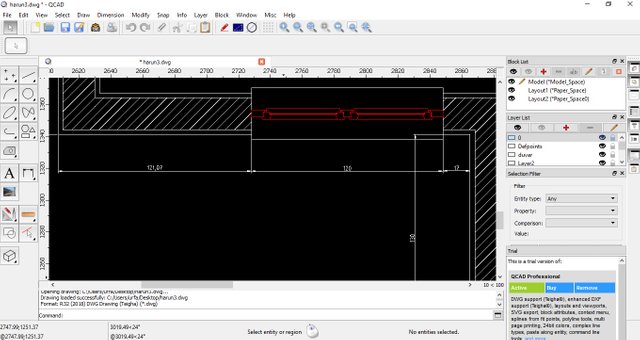
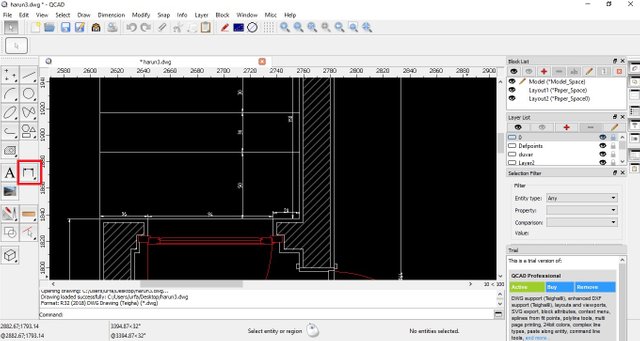
Metin Yazma ve Tefriş
Metin yazma mekanı belirtmek vb. işlevlerde kullanılır. Tefriş ise yapı içindeki döşemelerdir. (masa,sandalye,sehpa,dolap vb.) Bu tefrişler internetten hazır olarakta bulabilirsiniz kendinizde çizimini yapabilirsiniz. Aşağıda sol tarafta kırmızı kutucuğa alınan yerden Metin yazmak için seçiyoruz. ve çizim ekranında gördüğünüz gibi yazımızı yazmış oluyoruz.
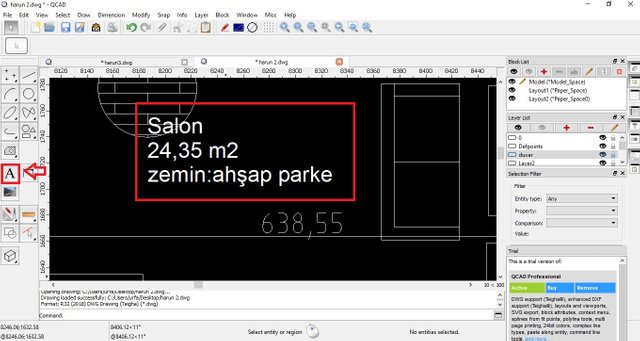
Aşağıda gördüğünüz resimde ise yine aynı şekilde metin detayı ve tefrişleri görmektesiniz.
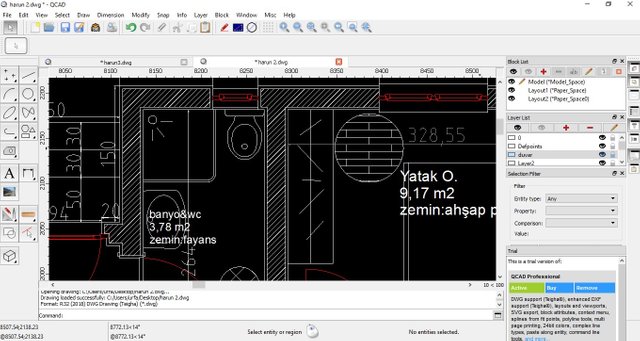
QCAD ile yapı katı planı nasıl çizildiğini ve çizerken kullanımını öğreniyoruz. Dersler ilerledikçe QCAD daha iyi kullanmayı öğreneceğiz ve çizim yapmak konusunda daha pratikleşeceğiz.
Bağlantı Linkleri:
Download Link: https://qcad.org/en/qcad-downloads-trial
Github Link: https://github.com/qcad/qcad
Posted on Utopian.io - Rewarding Open Source Contributors
Your contribution cannot be approved yet. See the Utopian Rules. Please edit your contribution to reapply for approval.
You may edit your post here, as shown below:

You can contact us on Discord.
[utopian-moderator]
Düzenleme yapıldı
Herhangi bir düzenleme göremedim maalesef. Sitenin resmi download linkini ekleyin lütfen post sonuna.
Tekrar uyarının için teşekkür ederim.. düzenleme yapıldı
Thank you for the contribution. It has been approved.
Teşekkür ederim
Hey @harunbadilli I am @utopian-io. I have just upvoted you!
Achievements
Suggestions
Get Noticed!
Community-Driven Witness!
I am the first and only Steem Community-Driven Witness. Participate on Discord. Lets GROW TOGETHER!
Up-vote this comment to grow my power and help Open Source contributions like this one. Want to chat? Join me on Discord https://discord.gg/Pc8HG9x